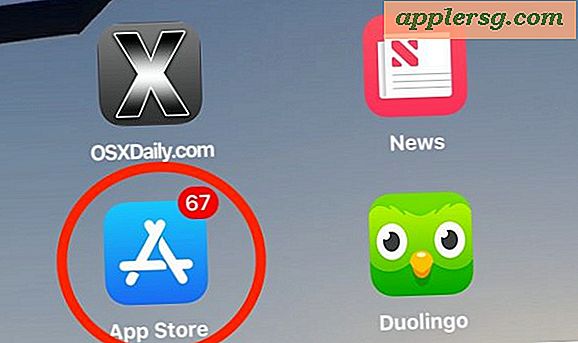Sådan ryddes op i computerprocesser
En computerproces er udførelsen af et eksekverbart programs instruktioner. Processer kræver en del af din computers RAM - Random Access Memory - for at køre deres respektive programmer, og mange processer kan køre uden at du er opmærksom. Dette kan potentielt føre til mangel på tilstrækkelig RAM til at køre dit system og efterfølgende tab af virtuel hukommelse eller nedlukning af systemet. Regelmæssig kontrol af dine processer i Windows Jobliste giver dig mulighed for at forhindre, at din computer kører for mange processer på én gang, hvilket gør dit Windows Vista- eller XP-operativsystem kørende mere jævnt.
Oprydningsprocesser med Task Manager
Trin 1
Tryk på Ctrl + Alt + Slet samtidigt for at åbne Windows Jobliste.
Trin 2
Se på listen over kørende programmer. Højreklik på det, du vil lukke, og vælg "Gå til proces." Dette fører dig til fanen Processer og fremhæver systemprocessen, der er knyttet til dette program.
Trin 3
Når den relevante proces er fremhævet, skal du klikke på knappen "Afslut opgave" nederst i vinduet Jobliste. Der vises en meddelelse, der advarer dig om mulig ustabilitet i systemet. Vælg "Afslut nu." Ifølge Microsoft skal du gemme data i applikationer, hvis processer du afslutter, fordi programmet ender øjeblikkeligt uden mulighed for programmer som Word for at oprette en genoprettelig kopi af dit dokument.
Hvis du vil afslutte hovedprocessen og eventuelle underprocesser, skal du højreklikke på processen og vælge "Afslut procestræ."
Rengøring af opstartsprocesser
Trin 1
Klik på "Start" og derefter "Kør". Skriv "msconfig.exe" i kommandolinjen. Dette åbner System Configuration Utility.
Trin 2
Klik på fanen Startup yderst til højre.
Fjern markeringen i afkrydsningsfelterne ud for processer, som du ikke vil starte automatisk ved opstart. Før du fjerner markeringen af noget, skal du dog sørge for at vide, hvad det er. ScanRegistry og SystemTray skal være som de er. Også ethvert "svchost.exe" eller lignende program, hvis du har til hensigt at lytte til musik eller bruge lyd. Denne eksekverbare styrer dine lydkort og drivere.




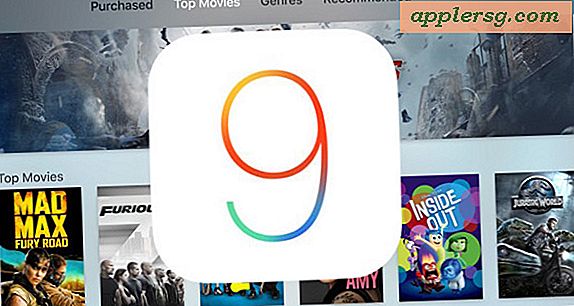
![iOS 11.0.3 opdatering udgivet med fejlrettelser [IPSW Download Links]](http://applersg.com/img/ipad/915/ios-11-0-3-update-released-with-bug-fixes.jpg)